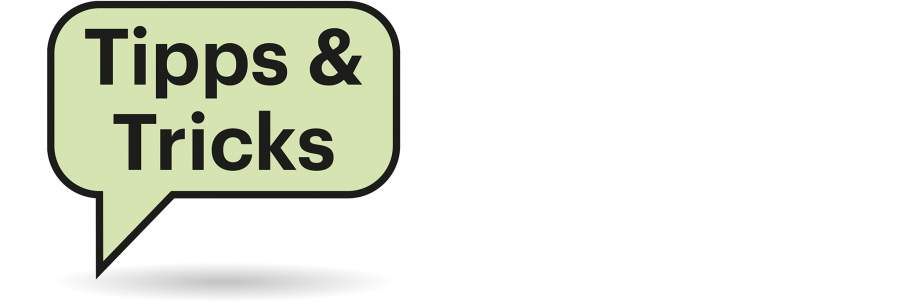
Sie fragen – wir antworten!
Malware mit Root-Rechten
#£Wie kommt Malware auf Linux-Systemen eigentlich an Root-Rechte?
¶¢Typischerweise geschieht das – wenn überhaupt – in einem zweiten Schritt nach der eigentlichen Infektion. Malware ist heutzutage häufig in Module unterteilt, die je nach Zweck und Bedarf geladen werden. Bei der initialen Infektion kommt in der Regel ein sogenanntes Backdoor-Modul zum Einsatz, das vor allem Informationen sammelt, Befehle entgegennimmt und eben weitere Module nachlädt. Normalerweise erfordert nichts davon erhöhte Rechte.
Auch der eigentliche Zweck von Malware, zum Beispiel das Versenden von SPAM-Mails oder die Verschlüsselung von Benutzerdateien (was auf Linux-Desktop-Systemen kaum vorkommt), erfordert selten erweiterte Rechte. Sind Root-Rechte nötig oder vom Angreifer gewünscht, etwa weil er als DDoS-Angriff sogenanntes TCP-Syn-Flooding machen will, versucht Malware üblicherweise Local-Privilege-Escalation-Bugs zu nutzen. Das sind zum Beispiel Sicherheitslücken im Kernel, die das Rechte-System aushebeln. Wie meistens besteht der beste Schutz darin, aktuelle Sicherheits-Updates zeitnah einzuspielen. Sicherungstechniken wie SE Linux oder AppArmor können den Schutz weiter erhöhen. Sie jedoch über die Default-Einstellungen hinaus anzupassen, erfordert Spezialkenntnisse. (ju@ct.de)
Symbole auf dem Windows-10-Desktop
#£Früher hatte man auf dem Windows-Desktop standardmäßig Symbole für „Computer“, „Netzwerkumgebung“ und so weiter, doch bei mir fehlen sie. Kann ich sie in meiner Windows-10-Installation (Version 1903) irgendwie nachrüsten?
¶¢Das ist nicht erforderlich, sie sind noch an Bord. Die Option zum Reaktivieren finden Sie in den Einstellungen (Windows+I), wenn Sie unter Personalisierung/Designs auf den Link „Desktopsymboleinstellungen“ klicken. (axv@ct.de)
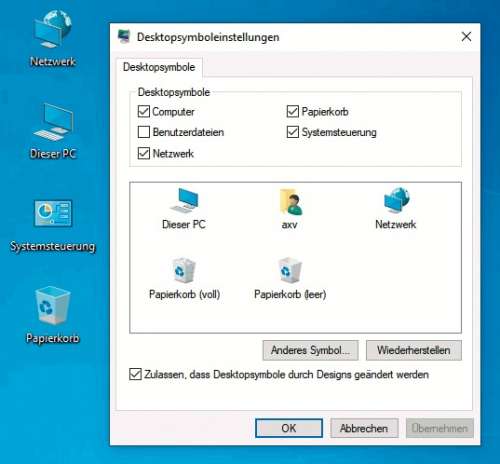
Mullvad blockiert Verbindung
#£Ich nutze Mullvad VPN auf meinem Windows-Rechner, um mich in fremden WLANs mit einem VPN zu schützen. Leider blockiert Mullvad die Verbindung vollständig, wenn das VPN nicht aktiviert ist, obwohl ich die Option „Sperren wenn getrennt“ ausgeschaltet habe. Selbst nach einer Deinstallation blieb meine Internet-Verbindung blockiert. Wie komme ich jetzt ohne die Mullvad-Software ins Internet?
¶¢Der Anbieter empfiehlt auf seiner Website, die DNS-Einstellungen zu überprüfen. Öffnen Sie dazu in den Einstellungen „Netzwerk und Internet“ und dann „Adapteroptionen ändern“. Dort öffnen Sie per Rechtsklick die Eigenschaften des Netzwerk-Adapters, den Sie für Ihre Internet-Verbindung nutzen (falls der Hyper-V-Manager aktiviert ist, öffnen Sie stattdessen die Eigenschaften des Adapters „Hyper-V Virtual Ethernet“). Klicken Sie dann in der Liste doppelt auf den Eintrag „Internetprotokoll Version 4 (TCP/IPv4)“ und überprüfen Sie, ob „DNS-Serveradresse automatisch beziehen“ aktiviert ist. Falls das nicht der Fall ist, sollten Sie die Option aktivieren, was das Problem in der Regel löst. (ktn@ct.de)
T-Online-Log-in via Bitly
#£Als vor einiger Zeit der E-Mail-Zugang bei T-Online nicht zu erreichen war, fand ich im Internet den Tipp, dass der Zugang über „bit.ly/Telekom-Email“ funktionieren würde. Das hat geklappt und die Seite ist erfreulich werbefrei, aber kann man den Link gefahrlos benutzen?
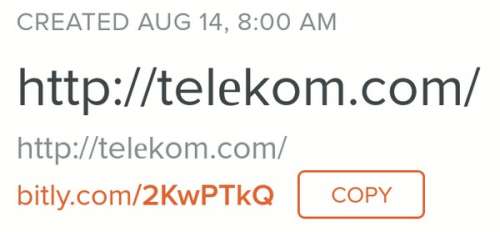
¶¢Wir raten Ihnen davon ab, solche Kurzlinks zu nutzen, ganz besonders wenn Sie der Zielseite relevante Informationen wie ein Passwort anvertrauen wollen. Zum einen muss der Kurzlink-Anbieter seriös sein und darf nicht erlauben, dass sich Linkziele ändern, zum anderen müssen Sie vor dem Aufruf sorgfältig testen, wohin der Link zeigt. Die Gefahr ist zu groß, dass man dabei etwas übersieht.
Im konkreten Fall verweist der Link zwar auf „accounts.login.idm.telekom.com“, also eine Domain der Telekom, und Bitly ist ein seriöser Anbieter, dessen Kurzlinks unveränderlich sind, aber der Link könnte zum Beispiel auch auf „telеkom.com/“ enden. Das zweite „e“ ist hier der Buchstabe Je aus dem kyrillischen Alphabet, der dem „e“ zum Verwechseln ähnlich sieht. Das übersieht man allzu leicht und schon gibt man seine Login-Daten auf einer fremden Website ein.
Unabhängig davon ist das Problem, dass nur die Telekom weiß, welche eventuell unerwünschten Nebenwirkungen ein Login über solche alternativen Links hat. Es ist besser, die offiziellen Wege zu gehen. Falls Sie die Werbung zu sehr stört, könnten Sie zu einem werbefreien Anbieter wechseln. (ju@ct.de)
Windows-10-Funktionsupdate killt (Tablet-)Sound
#£Nach dem „Funktionsupdate“ auf die aktuelle Windows-10-Version 1903 liefert mein Asus-Tablet (T100TA mit Intel Atom Z3735F) keinen Sound mehr. Angeblich hat Windows dafür „keine Ausgabegeräte gefunden“. Das ist schon einmal passiert beim Upgrade von Windows 10 1709 auf 1803, doch mit 1809 klappte es dann plötzlich wieder. Kann man das Problem dauerhaft lösen?
¶¢Vermutlich schon, indem Sie einen passenden Treiber manuell installieren. Anscheinend haben mehrere Tablets, Billig-Notebooks und Mini-PCs mit bestimmten Varianten von Intel Atom, Celeron und Pentium ähnliche Probleme – vor allem solche, die mit 32-Bit-Windows arbeiten. Die Ursache ist ein Treiber für eine Komponente dieser Chips, die je nach System im Geräte-Manager etwa „Intel Smart Sound Technology (SST)“ oder auch „Intel(R) Atom(TM)/Celeron(R)/Pentium(R) Processor Low Power Engine Audio – Host Bridge“ heißen kann. Die PCI-ID lautet 8086/0F28. Einen 32-Bit-Treiber für Windows 10 finden Sie auf dem Intel-Server (siehe ct.de/y5pm) im komprimierten Archiv „SOC_BYT_Win10_32.zip“ im Unterverzeichnis \PlatformInstaller\Drivers\Audio.
Zur Installation entpacken Sie den genannten Zweig des Intel-Treiberpakets in ein beliebiges Verzeichnis. Klappen Sie dann im Geräte-Manager von Windows 10 die Geräte-Baumstruktur immer weiter auf, bis Sie das Gerät 8086/0F28 mit einem der oben erwähnten Namen finden. Über einen Rechtsklick darauf können Sie den „Treiber aktualisieren“ und lassen Windows „auf dem Computer nach Treibersoftware suchen“. Im nächsten Fenster navigieren Sie dann über den Punkt „Aus einer Liste verfügbarer Treiber auf meinem Computer auswählen“ und das Feld „Datenträger“ zur zuvor entpackten Datei isstrtc.inf. (ciw@ct.de)
Intel-Treiberpaket für Atom-SoCs:ct.de/y5pm
IrDA in Windows 10
#£Ursprünglich unterstützte Windows 10 die Infrarot-Schnittstelle IrDA nicht, aber sie wurde unter Version 1511 nachgerüstet. Ist sie mit Version 1903 wieder verschwunden?
¶¢Nein, IrDA gibt es weiterhin. Microsoft hat nur ein „optionales Feature“ daraus gemacht, das man eventuell aktivieren muss. Das geht nicht über die Systemsteuerung, sondern über die Einstellungen. Dort navigieren Sie über „Apps“ zu „Apps & Features“ und können dann auf „Optionale Features“ klicken. Dann weiter über „Feature hinzufügen“, „IrDA Infrarot“ auswählen, neu starten und die Schnittstelle sollte wieder funktionieren. Die Option fehlt, wenn der PC keine Infrarot-Schnittstelle hat. (axv@ct.de)
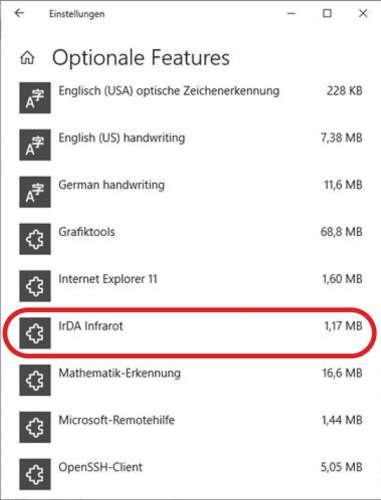
Eigene Word-Vorlagen prominenter anzeigen
#£Beim Anlegen eines neuen Dokuments in Microsoft Word lande ich immer in der Auswahl der empfohlenen Templates aus dem Online-Angebot. Um meine selbst definierten Vorlagen anzuzeigen, muss ich immer erst in den Reiter „Persönlich“ wechseln. Geht das nicht weniger umständlich?
¶¢Geht es, sogar auf zwei Arten. Die einfachere: Wechseln Sie zu den persönlichen Vorlagen und klicken bei jeder auf das kleine Pin-Symbol rechts unten. Sie werden dann auf dem mit „Office“ überschriebenen Reiter zusammen mit den empfohlenen Vorlagen angezeigt und ganz oben einsortiert. Falls Ihr Word beim Start die Startseite mit Vorlagen und zuletzt bearbeiteten Dokumenten anzeigt, tauchen angepinnte persönliche Vorlagen auch dort in der Auswahl ganz oben auf.
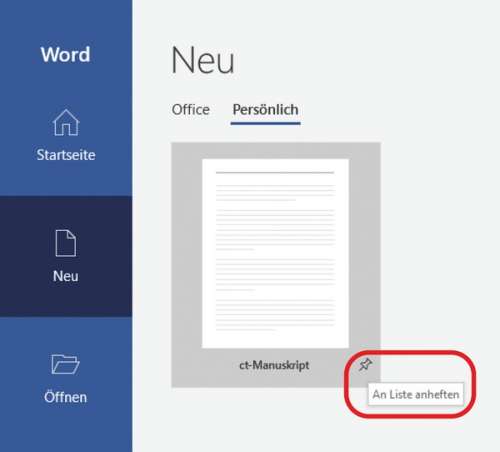
Die zweite Lösung sorgt stattdessen dafür, dass beim Start von Word sofort der „Persönlich“-Bereich anstelle des „Office“-Bereichs oder Startbildschirms geöffnet wird. Das erfordert allerdings einen Eingriff in die Windows-Registry. Starten Sie regedit.exe. Wenn Sie Office 2016, 2019 oder ein aktuelles Office 365 verwenden, wechseln Sie zum Schlüssel HKEY_CURRENT_USER\Software\Microsoft\Office\16.0\Word\Options. Für Word 2013 ersetzen Sie „16.0“ durch „15.0“. Fügen Sie einen neuen DWORD-Wert mit der Bezeichnung „officestartdefaulttab“ hinzu und tragen Sie als Wert 1 ein. Damit die Änderung wirksam wird, müssen Sie Word schließen und sich aus Windows ab- und wieder anmelden. Dann wird beim Start von Word oder Anlegen eines neuen Dokuments sofort die Auswahl Ihrer persönlichen Vorlagen angezeigt. (swi@ct.de)
AMD Ryzen blockiert Signatur
#£Ich habe kürzlich meinen Rechner gewechselt und nun kann ich E-Mails in Outlook nicht mehr mit meinem digitalen Zertifikat signieren. Ein anderes Profil zu verwenden hat ebenso wenig geholfen wie Office neu zu installieren.
¶¢Falls Ihr neuer Rechner einen AMD Ryzen nutzt, kann es sein, dass der Chipsatztreiber indirekt dafür verantwortlich ist. Bei dessen Installation legt AMD nämlich unter Umständen einen neuen Signatur-Algorithmus (SHA224) samt entsprechendem Crypto Service Provider (CSP) in der Registry an. Es kommt vor, dass das schiefgeht, die zugehörige DLL nicht angelegt wird und der CSP daher nicht funktionstüchtig ist.
Office überprüft beim Signieren alle installierten Algorithmen und versucht, den jeweils notwendigen CSP zu laden. Die fehlende DLL führt zum Abbruch und zu der unspezifischen Fehlermeldung „Fehler bei diesem Vorgang. Die Nachrichtenschnittstellen haben einen unbekannten Fehler zurückgeliefert. Falls das Problem weiter besteht, starten Sie Outlook neu“. Das geschieht auch, wenn SHA224 und der AMD Provider für die Signatur gar nicht benötigt werden.
Sie sollten sicherstellen, dass auf Ihrem System der Registry-Schlüssel HKEY_LOCAL_MACHINE\SYSTEM\CurrentControlSet\Control\Cryptography\Providers\AMD Provider vorhanden ist, die zugeordnete DLL in C:\Windows\system32\amdumcsp.dll aber fehlt. In diesem Fall können Sie versuchen, den Schlüssel „AMD Provider“ zu löschen. Nach einem Neustart sollte Outlook wieder E-Mails signieren. Wie immer ist es ratsam, vorher ein Backup des Systems anzufertigen. (ciw@ct.de)
VLC-Player als Lesehilfe
#£Für meinen stark sehbehinderten Bruder suche ich eine Software, mit der ich einen PC samt Webcam und Monitor als Lesehilfe einsetzen kann. Sowohl die Microsoft-Software „Kamera“ als auch der VLC-Player und das Logitec-Produkt Capture haben leider keine Zoommöglichkeit (Vergrößerung von Bildschirmausschnitten), die unbedingt erforderlich ist. Spezielle Blindensoftware ist extrem teuer und eher an die Erstattungsmöglichkeiten durch Krankenkassen angepasst.

¶¢Was Sie sich wünschen, geht zum Beispiel mit dem VLC-Player durchaus, nur ist die Funktion sehr versteckt. Der augenfällige Menüpunkt „Video/Zoom“ führt leider nicht zum Ziel. Stattdessen müssen Sie im Menü „Werkzeuge/Effekte und Filter“ öffnen. In dem neuen Fenster, wählen Sie „Videoeffekte“ und darin „Geometrie“. Setzen Sie dort einen Haken neben „Interaktiver Zoom“ und schließen Sie das Fenster.
VLC zeigt jetzt einen gezoomten Ausschnitt des Kamerabildes – oder jedes anderen Videos, das Sie mit der Software abspielen. Über das kleine Übersichtsbild oben links können Sie den Ausschnitt mit der Maus verschieben, über den darunter angebrachten Regler die Zoomstärke steuern. (syt@ct.de)
